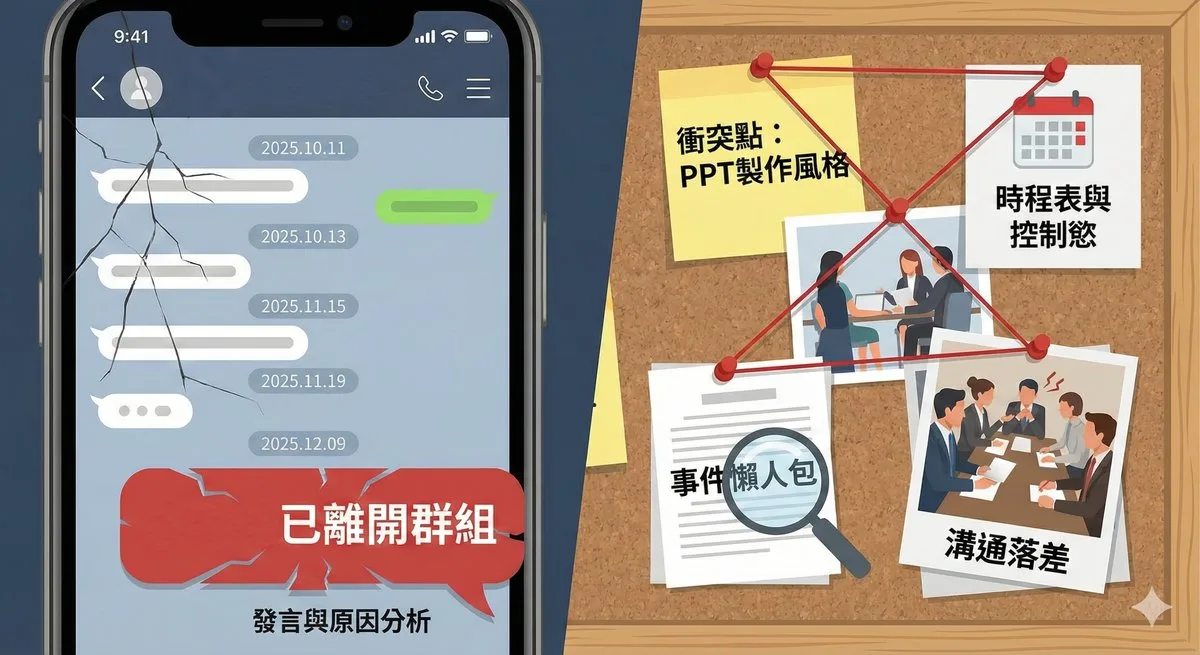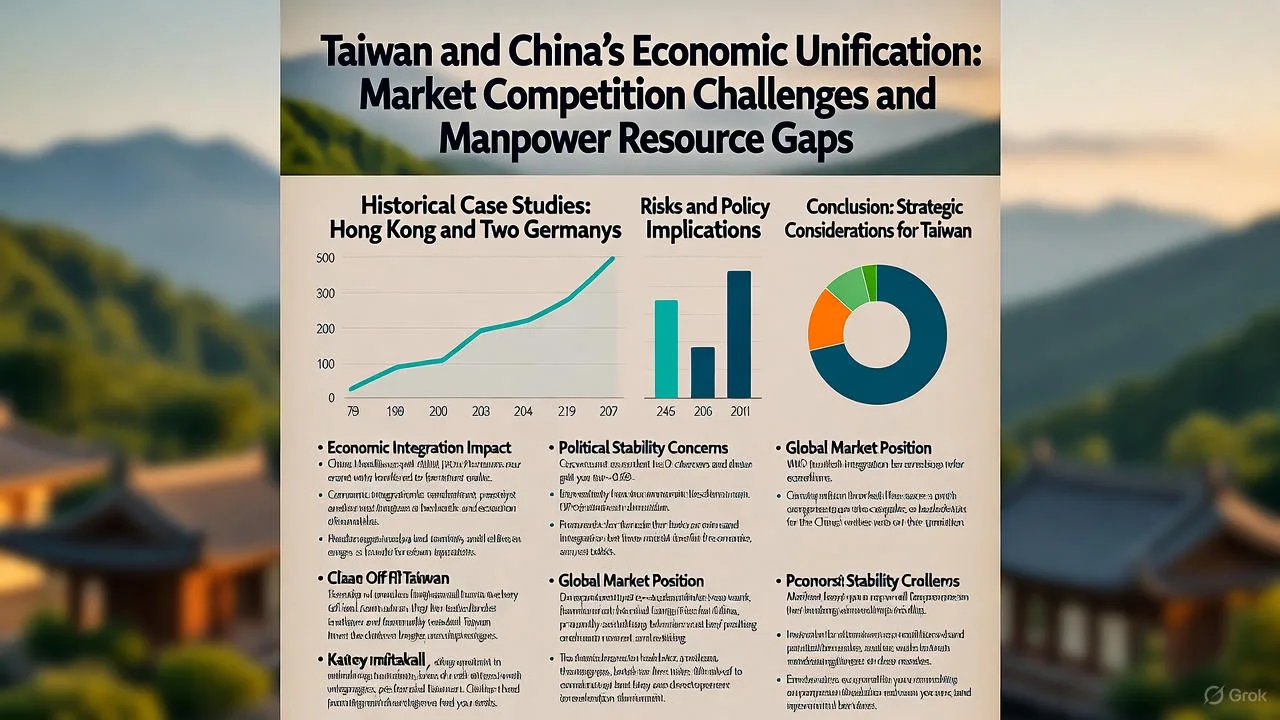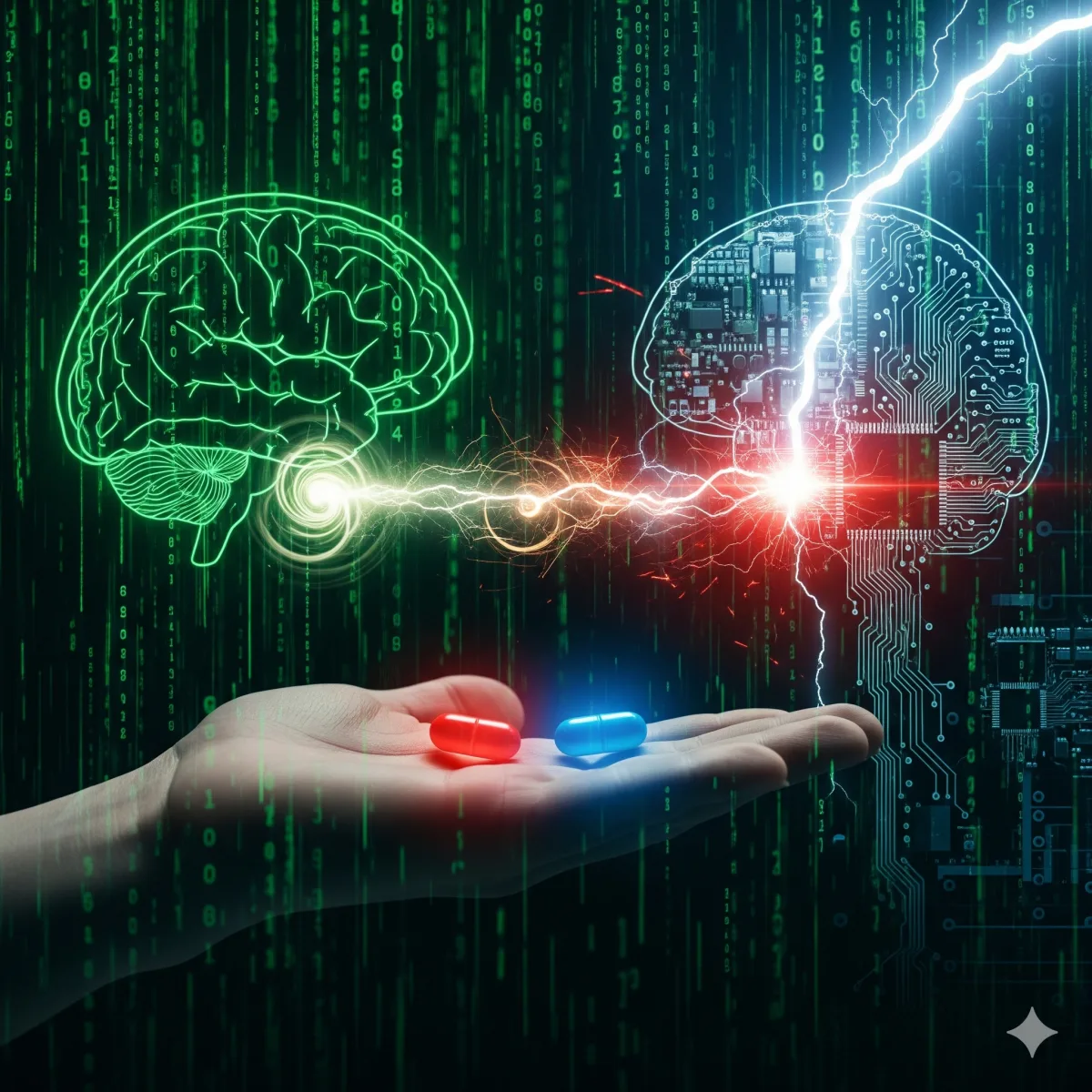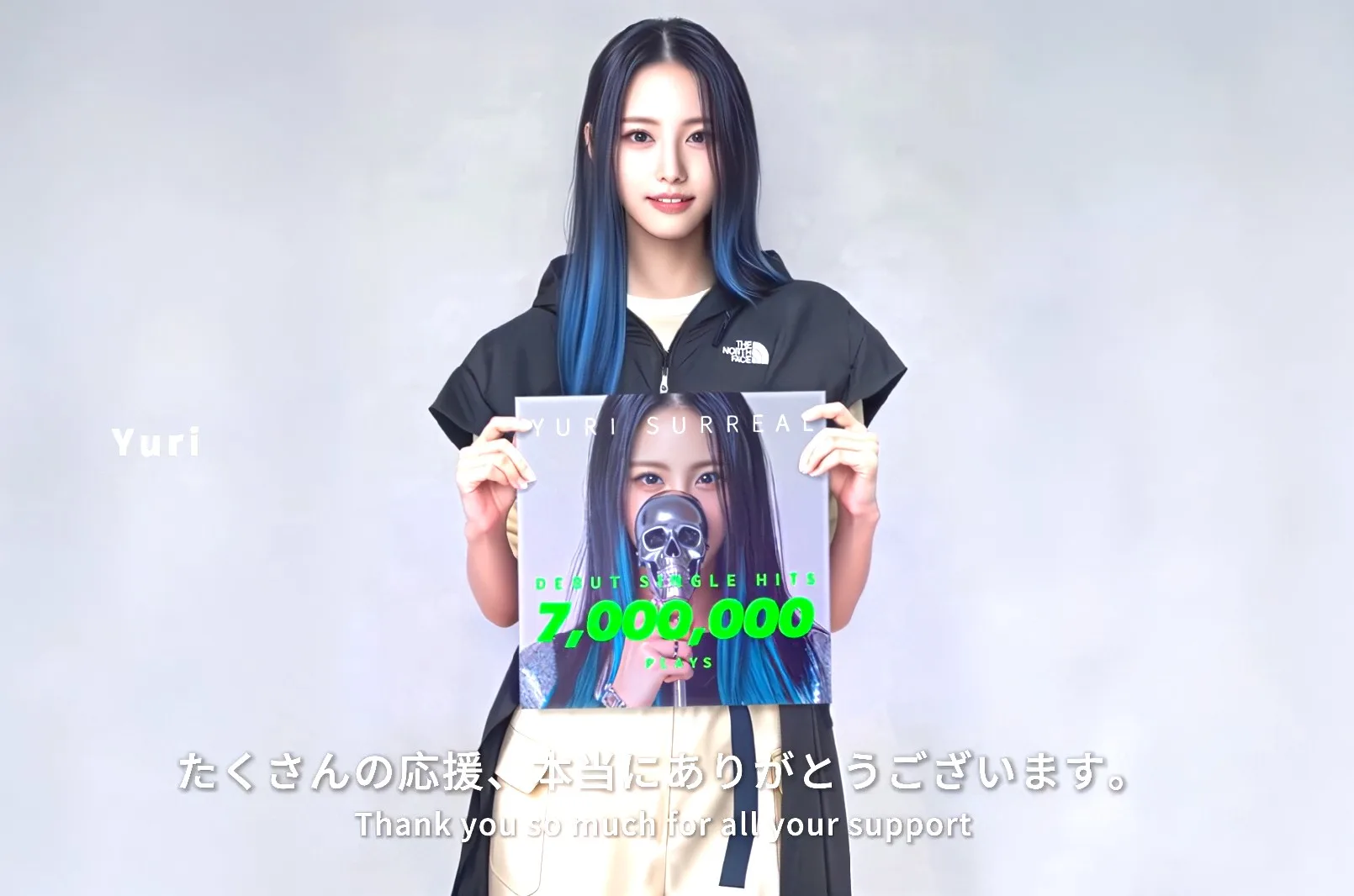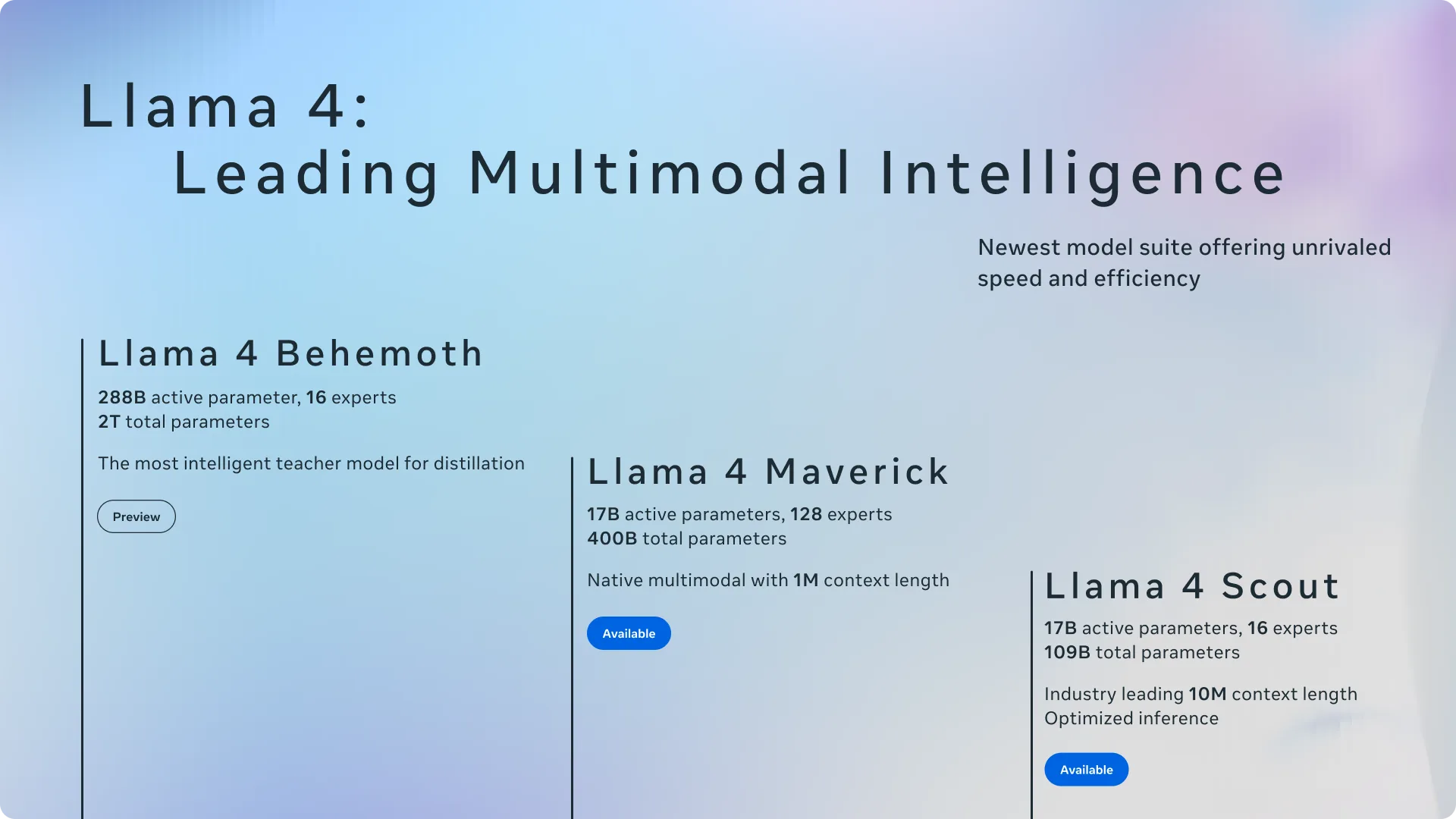有沒有注意到,每次當機後再度開啟,電腦總會「掃瞄」它的硬碟。除了換來「為什麼又當機」的白眼,一般人多半是不去細察其所以的。其實,「掃瞄磁碟(或硬碟)」的動作,是為你寶貝的電腦健康先做一份健康檢查,讓人能夠早期預警自己硬碟的良莠。提早獲得它是其上的資料發生混亂、遺失,還是造成硬碟實體永久性損傷的情報。
不論硬碟健康有沒有問題,它「害怕受傷害」的特性讓許多人的辛苦心血偶爾栽在這個忠實伙伴的病況中。比方說在硬碟運轉時,不小心過猛地衝擊到電腦,搖晃造成硬碟的實體損傷,產生硬碟的壞軌,讀取不到資料,甚至整個硬碟不能用。
而三不五時的當機,也讓系統不穩定到你有時會想重灌電腦系統。只是重灌茲事體大,又要花費許多時間,該怎麼辦好呢?這時候用「硬碟備份暨還原軟體」,為電腦的硬碟做好一份「磁碟映像」檔案,以後隨時要復原系統或重灌系統都變得方便、迅速。這就好像是為硬碟買一份保險般可靠的軟體呢!
硬碟平常運轉時會有一定的運轉聲音,不信你試試看開啟Word或瀏覽器看看,會聽到電腦機殼裡傳來硬碟的運轉聲與磁頭來回努力移動的聲音。所以,萬一你聽到「喀拉喀拉」或其他異常的運轉聲音,有時硬碟可能已經生病了,最好還是先做個檢查。而當機之後的磁碟檢查,也是電腦會了確保資料不會流失或發生問題,採取的自我檢查方式。如果你的硬碟健康的很,最好也是定期,至少一個月做一次「磁碟檢查」,提早預警。
以Windows本身提供的磁碟掃瞄工具為例,它看似陽春,功效卻很大。只要你想對硬碟中不同的磁區做掃瞄,都能夠辦到。一般都是選擇「標準」掃瞄類型,它會掃瞄檔案與資料夾,檢視當中是否有無錯誤,平常電腦當機後重開都是會採用這個選項掃瞄。
至於「完整」掃瞄,則是真正能檢驗整個硬碟有沒有問題的方式。它會掃瞄硬碟的表層,並執行「讀取」資料,「寫回」相同資料的測試。簡單地說,就是一邊讀取資料,一邊又把它重新儲存一遍,目的是確定硬碟上的每一吋空間,都能夠健康、正常地寫入與讀取資料。所以如果你掃瞄選擇「完整」選項,所花費的健康檢查時間會比較久一點。掃瞄的過程視情況時間有長有短,沒有太大問題的很快就結束了。有問題的會稍微久一點,如果你先前有勾選「自動修復」,那麼電腦會自動幫你決定硬碟錯誤的處理方式。
碰到需要勞駕「完整」掃瞄模式的狀況也不要緊張,完整掃瞄有可能費時約數分鐘到數十分鐘,甚至數小時,你所需要的是稍微有一點耐心。在「完整」掃瞄模式中,程式會針對硬碟表層的「系統區」、「資料區」做掃瞄並寫入寫出資料,碰到不能寫入或讀取的地方,有可能會標示它為「壞軌」,並在能力許可的範圍,將原本在壞軌上的資料一到其他地方儲存。換言之,將「壞軌」所在地區列為「禁區」,這樣,Windows在儲存檔案時,就不會將檔案放到禁區,免得以後無法讀取。只是,一旦硬碟發生壞軌,問題就不能說是小了。在掃瞄程序結束後,你最好得用硬碟備份軟體,將硬碟資料先買一份穩當的保險。
一般常見的這類軟體,有Symantec的Norton Save & Restore、Norton Ghost等等,功能不同,但效用很多都是具備實用性質的,對於平常備份或還原特定磁區、整個硬碟的資料都很方便。
終歸一句,重視資料備份是非常重要,且不能忽視的,因為人們不太容易知道硬碟究竟什麼時候會壞掉呀。